1. 시작하기
1-1. ※참고문헌
1-2. view CLI 설치
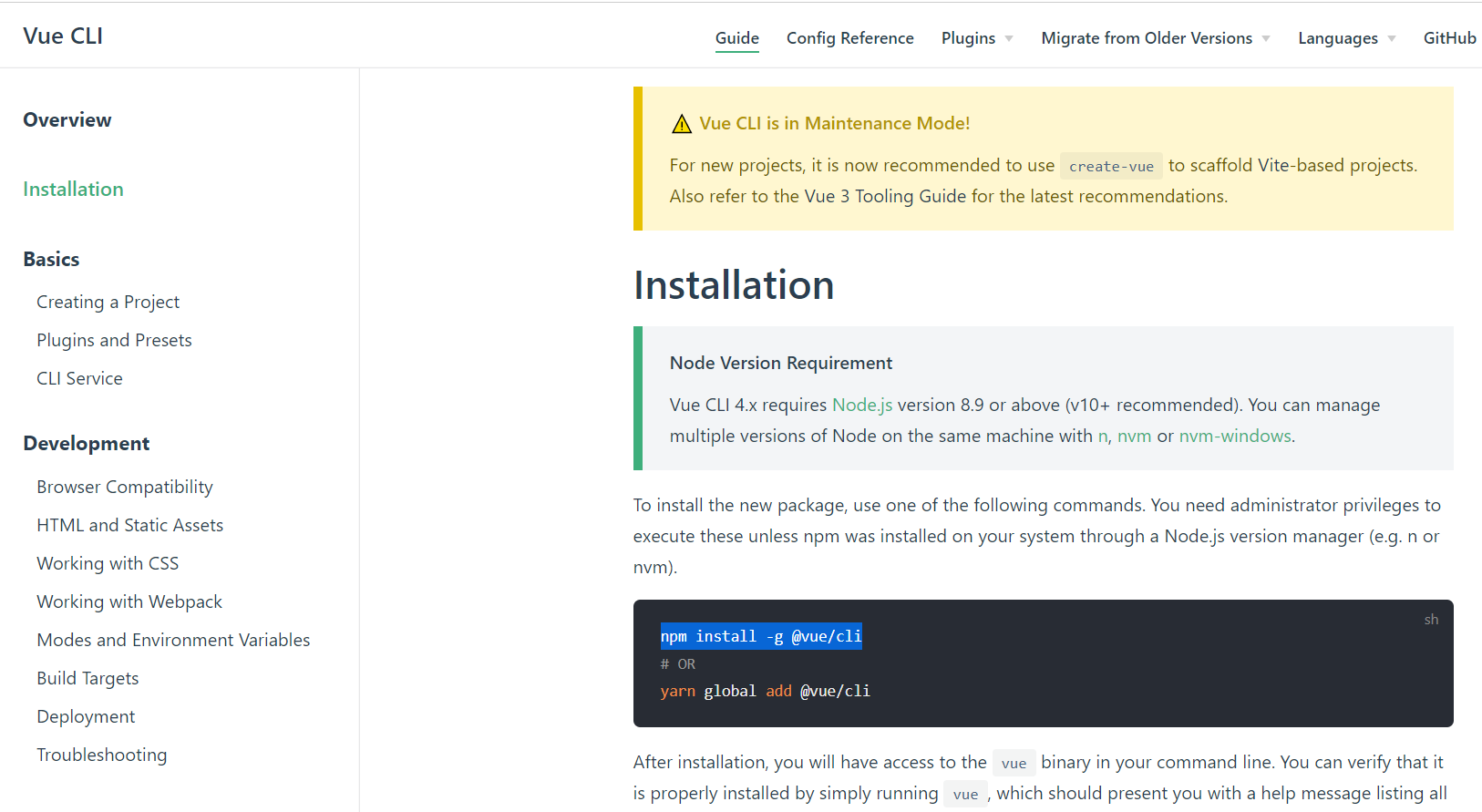
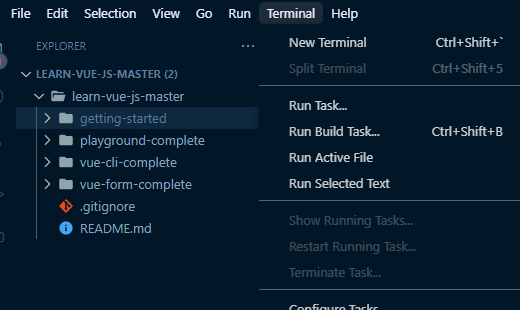
- 노드, npm 버전 확인하기
PS C:\Users\DKSYSTEMS\Desktop\learn-vue-js-master (2)> node -v
v18.13.0
PS C:\Users\DKSYSTEMS\Desktop\learn-vue-js-master (2)> npm -v
8.19.3- 설치하기
npm install -g @vue/cl
2. 설치 & 실행
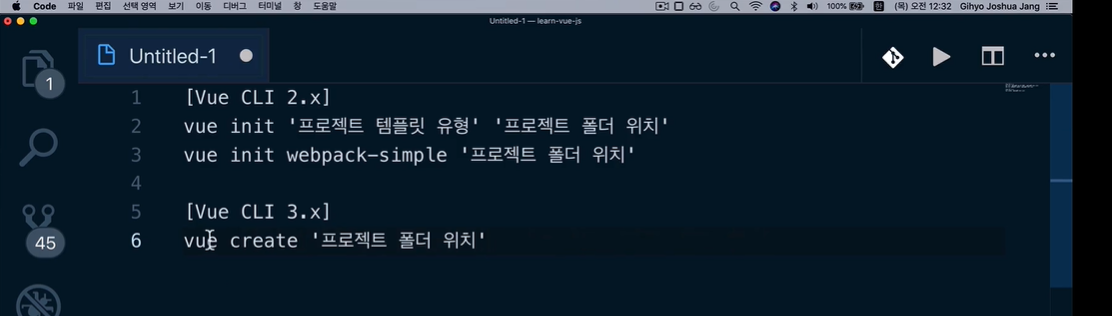
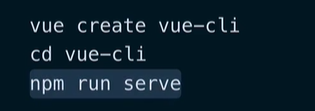
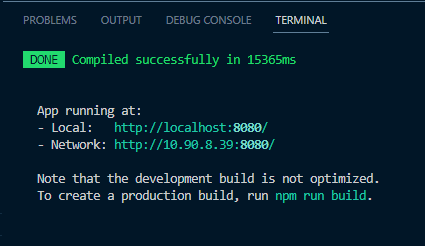
후 브라우저에서
http://localhost:8080/ 입력하면
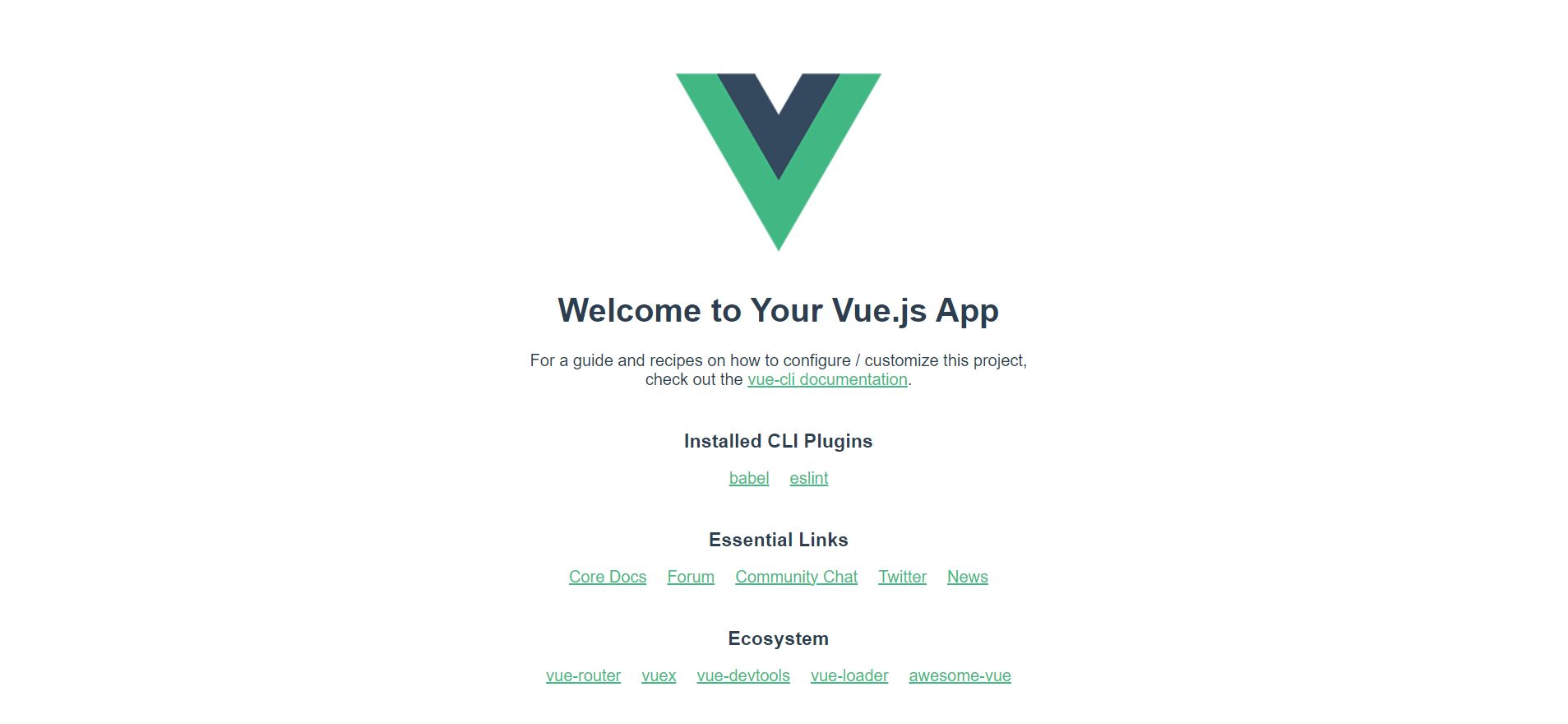
열림. 여기서 개발자 도구 열기
3. CLI 폴더 구조 확인
3-1. $mount API
new Vue({
}).$mount('#app')와
new Vue({
el:'#app'
})는 같다
3-2. render 문법
new Vue({
//이 역할과
render: h => h(App),
//이 역할이 동일하다
components: {
'app': App
}
}).$mount('#app')4. .vue 파일 형식
.vue라는 확장자로 만든 파일
<!-- vue입력 후 tab누르면 자동으로 완성되는 형식 -->
<template>
<!-- HTML -->
</template>
<script>
export default {
//jacascript
methods:{
addNum: function(){
}
}
}
</script>
<style>
/* css */
</style>App.vue
<template>
<div id="app">
<img alt="Vue logo" src="./assets/logo.png">
<HelloWorld msg="Welcome to Your Vue.js App"/> <!-- <hello-world>Welcome to Your Vue.js App</hello-world>와 같다 -->
</div>
</template>
<script>
//컴포넌트 내용을 들고와서
import HelloWorld from './components/HelloWorld.vue'
//컴포넌트를 사용한다
export default {
name: 'app',
components: {
HelloWorld,
'hello-word': HelloWorld,
}
}
</script>HelloWorld.vue
<script>
//이거랑
var HelloWorld = {
props: ['propsdata']
}
//이거랑 같음!
export default {
name: 'HelloWorld',
props: {
msg: String //prop validation이라고 type까지 들어간 것 뿐 위와 같음!
}
//이거랑 같음
//props: ['msg']
}
</script>5. 서버 종료
ctrl + c

